Erreur de restauration du système 0x80070002, STATUS_WAIT_2 sous Windows 11/10
Si lorsque vous essayez de créer une sauvegarde d'image système à l'aide de la restauration(create a System Image Backup using System Restore) du système sous Windows 10 et que vous recevez le message d'erreur ; STATUS_WAIT_2 avec le code 0x80070002 , alors ce message est destiné à vous aider. Dans cet article, nous identifierons les causes possibles, ainsi que les solutions correspondantes que vous pouvez essayer pour vous aider à atténuer ce problème.
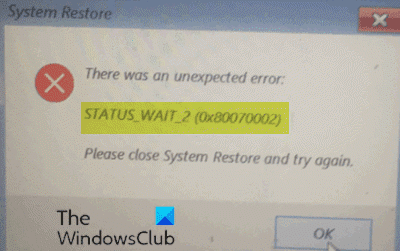
Lorsque vous rencontrez ce problème, vous recevez le message d'erreur suivant :
System Restore
There was an unexpected error:
STATUS_WAIT_2 (0x80070002)
Please close System Restore and try again.
Vous pouvez rencontrer l'erreur due à une ou plusieurs (mais sans s'y limiter) des causes connues suivantes-
- Incohérence de la restauration du système.
- Corruption des fichiers du système d'exploitation.
- Problème Windows 10 qui finit par créer un compte invité malveillant persistant DefaultUser0 que l'utilitaire de sauvegarde finit par utiliser à la place du compte actif (celui avec un accès administrateur).
Erreur de restauration du système(System Restore) 0x80070002, STATUS_WAIT_2
Si vous êtes confronté à cette erreur de restauration du système 0x80070002, problème STATUS_WAIT_2(System Restore error 0x80070002, STATUS_WAIT_2) , vous pouvez essayer nos solutions recommandées décrites ci-dessous sans ordre particulier et voir si cela aide à résoudre le problème.
- Effectuer une analyse SFC et DISM
- Utiliser un logiciel de sauvegarde tiers
- Supprimer(Delete) le compte malveillant DefaultUser0(DefaultUser0) (le cas échéant)
- Effectuez un nouveau départ(Fresh Start) , une réparation de mise à niveau sur place ou une (In-place)réinitialisation du cloud(Cloud Reset)
Jetons un coup d'œil à la description du processus impliqué concernant chacune des solutions répertoriées.
1] Effectuer une analyse SFC et DISM
Si vous avez des erreurs de fichier système, vous pouvez rencontrer l' erreur de restauration du système 0x80070002, STATUS_WAIT_2(System Restore error 0x80070002, STATUS_WAIT_2) .
Le SFC/DISM est un utilitaire de Windows qui permet aux utilisateurs de rechercher les corruptions dans les fichiers système de Windows et de restaurer les fichiers corrompus.
Pour plus de facilité et de commodité, vous pouvez exécuter l'analyse en suivant la procédure ci-dessous.
Appuyez sur la Windows key + R pour appeler la boîte de dialogue Exécuter.
Dans la boîte de dialogue Exécuter, tapez bloc(notepad) -notes et appuyez sur Entrée pour ouvrir le Bloc-notes.
Copiez et collez la syntaxe ci-dessous dans l'éditeur de texte.
@echo off date /t & time /t echo Dism /Online /Cleanup-Image /StartComponentCleanup Dism /Online /Cleanup-Image /StartComponentCleanup echo ... date /t & time /t echo Dism /Online /Cleanup-Image /RestoreHealth Dism /Online /Cleanup-Image /RestoreHealth echo ... date /t & time /t echo SFC /scannow SFC /scannow date /t & time /t pause
Enregistrez le fichier avec un nom et ajoutez l' extension de fichier .bat - par exemple; SFC_DISM_scan.bat .
Exécutez à plusieurs reprises le fichier de commandes avec le privilège d'administrateur(run the batch file with admin privilege) (cliquez avec le bouton droit sur le fichier enregistré et sélectionnez Exécuter en tant qu'administrateur(Run as Administrator) dans le menu contextuel) jusqu'à ce qu'il ne signale aucune erreur.
Redémarrez votre PC.
Au démarrage, essayez de créer à nouveau la sauvegarde de l'image système. Si l'erreur persiste, passez à la solution suivante.
2] Utilisez un logiciel de sauvegarde tiers
Cette solution implique simplement que vous utilisiez l'un des logiciels tiers d'imagerie, de sauvegarde et de récupération(3rd party Imaging, Backup and Recovery Software) capables de faire la même chose que l' utilitaire de restauration du système .(System Restore)
3] Supprimer(Delete) le compte malveillant DefaultUser0(DefaultUser0) (le cas échéant)
Dans certains cas, il est probable que le processus de sauvegarde échoue à cause d'un bogue qui finit par créer un compte malveillant DefaultUser0(DefaultUser0) que Windows continue d'essayer de réconcilier même s'il n'existe plus. Cela est encore plus probable si les journaux de l'erreur révèlent une référence comme indiqué ci-dessous :
Backup encountered a problem while backing up file C:\Users\defaultuser0\Contacts. Error: ( STATUS_WAIT_2)
Si ce scénario s'applique, vous devriez pouvoir résoudre le problème en supprimant/supprimant le compte non autorisé DefaultUser0(DefaultUser0) .
Voici comment:
- Démarrez Windows en mode sans échec(Boot Windows into Safe Mode) .
- En mode sans échec, appuyez sur la Windows key + R, tapez contrôle(control,) et appuyez sur Entrée pour ouvrir le Panneau de configuration .
- Dans l'interface du Panneau de configuration(Control Panel) , localisez et cliquez sur Comptes d'utilisateurs(User Accounts) .
- Dans la fenêtre qui apparaît, cliquez sur le lien Gérer un autre compte .(Manage another account)
- Une fois dans la fenêtre Gérer un autre compte(Manage another account) , cliquez sur le compte DefaultUser0 pour le sélectionner.
- Cliquez sur Supprimer le compte(Delete the account) dans le menu suivant.
Si vous êtes invité à conserver ou à supprimer les fichiers appartenant à DefaultUser0, cliquez sur Supprimer les fichiers(Delete files) . À l'invite de confirmation finale, cliquez sur Supprimer le compte (Delete Account ) pour confirmer l'opération.
- Ensuite, appuyez sur la Windows key + E pour ouvrir l'explorateur de fichiers(open File Explorer) .
- Accédez à C:\Users pour voir si le dossier DefaultUser0 est toujours là. Si c'est le cas, faites un clic droit dessus et choisissez Supprimer.(Delete.)
Si vous êtes invité à accorder un accès administrateur, cliquez sur Oui(Yes) à l'invite UAC.
Une fois ce dossier supprimé, vous pouvez quitter l' Explorateur de fichiers(File Explorer) .
- Ensuite, appelez à nouveau la boîte de dialogue Exécuter , tapez (Run)regedit et appuyez sur Entrée pour ouvrir l'Éditeur du Registre(open Registry Editor) .
- Naviguez ou accédez au chemin de la clé de registre ci-dessous :
Computer\HKEY_LOCAL_MACHINE\SOFTWARE\Microsoft\Windows NT\CurrentVersion\ProfileList
- À l'emplacement, sélectionnez la sous-clé commençant par S-1-5-21 dans le volet de gauche.
- Dans le volet de droite, double-cliquez sur ProfileImagepath pour modifier ses propriétés.
- Dans le champ Données de la valeur(Value data) , si ce chemin pointe vers C:\Users\DefaultUser0 , modifiez-le pour qu'il pointe vers le profil principal que vous utilisez.
- Cliquez sur OK pour enregistrer les modifications.
- Quittez l' Éditeur du Registre(Registry Editor) et redémarrez votre ordinateur.
Au démarrage, essayez à nouveau de créer une sauvegarde avec la restauration du système(System Restore) et voyez si l' erreur 0x80070002, STATUS_WAIT_2(error 0x80070002, STATUS_WAIT_2) est corrigée. Sinon, essayez la solution suivante.
4] Effectuez(Perform) un nouveau départ(Fresh Start) , une réparation de mise à niveau sur place ou une (In-place)réinitialisation du cloud(Cloud Reset)
À ce stade, si l' erreur de restauration du système 0x80070002, STATUS_WAIT_2(System Restore error 0x80070002, STATUS_WAIT_2) n'est toujours pas résolue, cela est probablement dû à une sorte de corruption du système qui ne peut pas être résolue de manière conventionnelle. Dans ce cas, vous pouvez essayer Fresh Start, réparation de mise à niveau sur place(Fresh Start, In-place upgrade repair) pour réinitialiser chaque composant Windows . Vous pouvez également essayer Cloud Reset(try Cloud Reset) et voir si cela vous aide.
Chacune de ces solutions devrait vous aider à résoudre vos problèmes de restauration du système(fix your System Restore problems) .
(Any of these solutions should help you fix your System Restore problems.)
Related posts
Comment supprimer une personne individuelle System Restore Point dans Windows 10
System Restore Points supprimé ou aller manquant dans Windows 10
Comment planifier System Restore Points à Windows 10
Allumer et Enable System Restore en Windows 10
Error 0x80070013 pour System Restore, Backup or Windows Update Fix
Qu'est-ce que MSConfig or System Configuration Utility dans Windows 10
Comment ouvrir System Properties dans Windows 10 Control Panel
Comment créer un System Recovery Drive dans Windows 11/10
2 façons d'activer System Restore dans Windows 10
Configure System Restore Space and set System Restore Intervals
Comment faire des plans Backup or Restore default Power dans Windows 10
Comment 08184408 en Windows 10
Où est le System Control Panel System dans Windows 10, maintenant?
Qu'est-ce que EFI? Comment identifier EFI System Partition sur Windows 11/10?
Rapid Environment Editor: Environnement Variables Editor pour Windows 10
Comment configurer System Restore dans Windows 10
Fix SYSTEM SERVICE EXCEPTION Blue Screen sur Windows 10
Driver Backup & Restore software pour Windows 10 gratuit
Comment démarrer sur les options de récupération du système Windows 11/10
Comment 08478031 dans Windows 10
